如何将TXT文本文件中的数据分列导入Excel表格中【会计实务操作教程】
txt报表文件转换为EXCEL
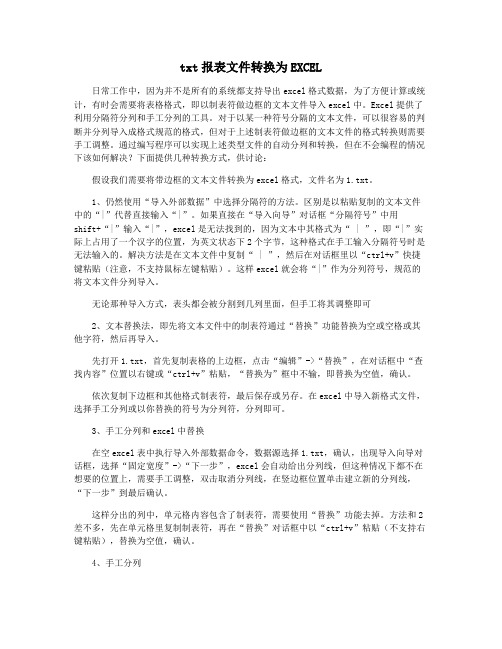
txt报表文件转换为EXCEL日常工作中,因为并不是所有的系统都支持导出excel格式数据,为了方便计算或统计,有时会需要将表格格式,即以制表符做边框的文本文件导入excel中。
Excel提供了利用分隔符分列和手工分列的工具。
对于以某一种符号分隔的文本文件,可以很容易的判断并分列导入成格式规范的格式,但对于上述制表符做边框的文本文件的格式转换则需要手工调整。
通过编写程序可以实现上述类型文件的自动分列和转换,但在不会编程的情况下该如何解决?下面提供几种转换方式,供讨论:假设我们需要将带边框的文本文件转换为excel格式,文件名为1.txt。
1、仍然使用“导入外部数据”中选择分隔符的方法。
区别是以粘贴复制的文本文件中的“|”代替直接输入“|”。
如果直接在“导入向导”对话框“分隔符号”中用shift+“|”输入“|”,excel是无法找到的,因为文本中其格式为“ | ”,即“|”实际上占用了一个汉字的位置,为英文状态下2个字节,这种格式在手工输入分隔符号时是无法输入的。
解决方法是在文本文件中复制“ | ”,然后在对话框里以“ctrl+v”快捷键粘贴(注意,不支持鼠标左键粘贴)。
这样excel就会将“|”作为分列符号,规范的将文本文件分列导入。
无论那种导入方式,表头都会被分割到几列里面,但手工将其调整即可2、文本替换法,即先将文本文件中的制表符通过“替换”功能替换为空或空格或其他字符,然后再导入。
先打开1.txt,首先复制表格的上边框,点击“编辑”->“替换”,在对话框中“查找内容”位置以右键或“ctrl+v”粘贴,“替换为”框中不输,即替换为空值,确认。
依次复制下边框和其他格式制表符,最后保存或另存。
在excel中导入新格式文件,选择手工分列或以你替换的符号为分列符,分列即可。
3、手工分列和excel中替换在空excel表中执行导入外部数据命令,数据源选择1.txt,确认,出现导入向导对话框,选择“固定宽度”->“下一步”,excel会自动给出分列线,但这种情况下都不在想要的位置上,需要手工调整,双击取消分列线,在竖边框位置单击建立新的分列线,“下一步”到最后确认。
Excel数据导入导出技巧教你如何快速导入和导出不同格式的数据
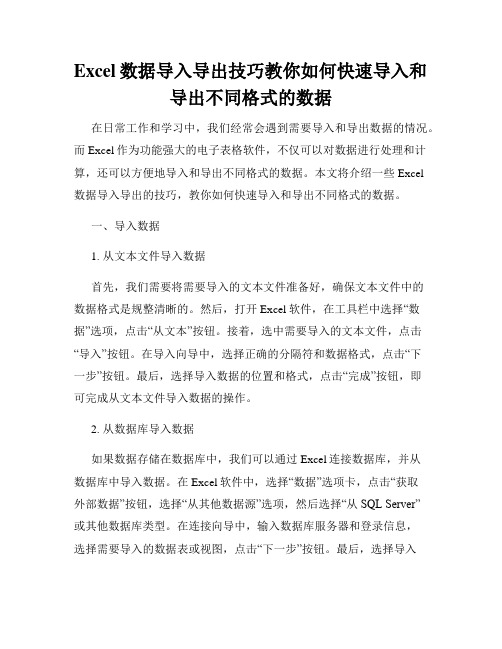
Excel数据导入导出技巧教你如何快速导入和导出不同格式的数据在日常工作和学习中,我们经常会遇到需要导入和导出数据的情况。
而Excel作为功能强大的电子表格软件,不仅可以对数据进行处理和计算,还可以方便地导入和导出不同格式的数据。
本文将介绍一些Excel数据导入导出的技巧,教你如何快速导入和导出不同格式的数据。
一、导入数据1. 从文本文件导入数据首先,我们需要将需要导入的文本文件准备好,确保文本文件中的数据格式是规整清晰的。
然后,打开Excel软件,在工具栏中选择“数据”选项,点击“从文本”按钮。
接着,选中需要导入的文本文件,点击“导入”按钮。
在导入向导中,选择正确的分隔符和数据格式,点击“下一步”按钮。
最后,选择导入数据的位置和格式,点击“完成”按钮,即可完成从文本文件导入数据的操作。
2. 从数据库导入数据如果数据存储在数据库中,我们可以通过Excel连接数据库,并从数据库中导入数据。
在Excel软件中,选择“数据”选项卡,点击“获取外部数据”按钮,选择“从其他数据源”选项,然后选择“从SQL Server”或其他数据库类型。
在连接向导中,输入数据库服务器和登录信息,选择需要导入的数据表或视图,点击“下一步”按钮。
最后,选择导入数据的方式和位置,点击“完成”按钮,即可完成从数据库导入数据的操作。
3. 从Web页面导入数据Excel还可以从Web页面中导入数据。
首先,打开Excel软件,在工具栏中选择“数据”选项,点击“从Web”按钮。
在打开的窗口中,输入需要导入数据的网页地址,点击“确定”按钮。
Excel会加载网页中的数据,并显示在一个类似于表格的界面中,选择需要导入的数据和位置,点击“导入”按钮,即可完成从Web页面导入数据的操作。
二、导出数据1. 导出为文本文件如果我们需要将Excel中的数据导出为文本文件,可以选择“文件”选项卡,点击“另存为”按钮,在保存类型中选择“文本(Tab分隔)”或其他文本格式。
如何使用Excel进行数据导入和导出
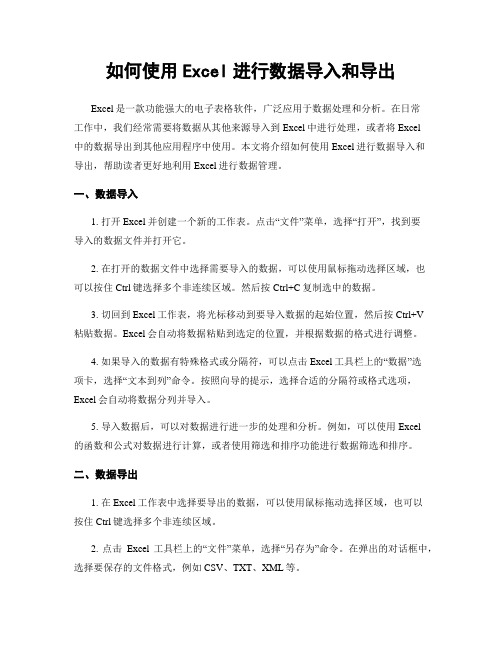
如何使用Excel进行数据导入和导出Excel是一款功能强大的电子表格软件,广泛应用于数据处理和分析。
在日常工作中,我们经常需要将数据从其他来源导入到Excel中进行处理,或者将Excel中的数据导出到其他应用程序中使用。
本文将介绍如何使用Excel进行数据导入和导出,帮助读者更好地利用Excel进行数据管理。
一、数据导入1. 打开Excel并创建一个新的工作表。
点击“文件”菜单,选择“打开”,找到要导入的数据文件并打开它。
2. 在打开的数据文件中选择需要导入的数据,可以使用鼠标拖动选择区域,也可以按住Ctrl键选择多个非连续区域。
然后按Ctrl+C复制选中的数据。
3. 切回到Excel工作表,将光标移动到要导入数据的起始位置,然后按Ctrl+V粘贴数据。
Excel会自动将数据粘贴到选定的位置,并根据数据的格式进行调整。
4. 如果导入的数据有特殊格式或分隔符,可以点击Excel工具栏上的“数据”选项卡,选择“文本到列”命令。
按照向导的提示,选择合适的分隔符或格式选项,Excel会自动将数据分列并导入。
5. 导入数据后,可以对数据进行进一步的处理和分析。
例如,可以使用Excel的函数和公式对数据进行计算,或者使用筛选和排序功能进行数据筛选和排序。
二、数据导出1. 在Excel工作表中选择要导出的数据,可以使用鼠标拖动选择区域,也可以按住Ctrl键选择多个非连续区域。
2. 点击Excel工具栏上的“文件”菜单,选择“另存为”命令。
在弹出的对话框中,选择要保存的文件格式,例如CSV、TXT、XML等。
3. 在保存文件对话框中选择保存的位置和文件名,并点击“保存”按钮。
Excel会将选定的数据导出为指定格式的文件,并保存到指定位置。
4. 导出数据后,可以将数据文件导入到其他应用程序中使用。
例如,可以将CSV文件导入到数据库或其他数据分析工具中进行进一步的处理和分析。
5. 如果需要导出的数据有特殊要求,例如需要按照特定的格式或模板导出,可以使用Excel的宏或自定义脚本来实现。
教你用python提取txt文件中的特定信息并写入Excel

教你⽤python提取txt⽂件中的特定信息并写⼊Excel⽬录问题描述:⼯具:操作:源代码:Reference:总结问题描述:我有⼀个这样的数据集叫test_result_test.txt,⼤概⼏百上千⾏,两⾏数据之间隔⼀个空⾏。
N:505904X:0.969wsecY:0.694wsecN:506038X:4.246wsecY:0.884wsecN:450997X:8.472wsecY:0.615wsec...现在我希望能提取每⼀⾏X:和Y:后⾯的数字,然后保存进Excel做进⼀步的数据处理和分析就拿第⼀⾏来说,我只需要0.969 和0.694。
每⼀⾏三个数字的具体位置是不确定的,因此不能⽤固定的列数去处理,刚好发现split函数能对⽂本进⾏切⽚,所以这⾥我们⽤这个函数来提取需要的数字信息。
split函数语法如下:1、split()函数语法:str.split(str="",num=string.count(str))[n]参数说明:str:表⽰为分隔符,默认为空格,但是不能为空('')。
若字符串中没有分隔符,则把整个字符串作为列表的⼀个元素num:表⽰分割次数。
如果存在参数num,则仅分隔成 num+1 个⼦字符串,并且每⼀个⼦字符串可以赋给新的变量[n]:表⽰选取第n个分⽚注意:当使⽤空格作为分隔符时,对于中间为空的项会⾃动忽略于是对于我们这⾥的⽂本,我们可以先⽤“:”切⽚,把⽂本分成三份,⽐如对于第⼀⾏以“:”进⾏切⽚得到取第三个分⽚进⾏“w”切⽚,得到这⾥的第⼀分⽚就是我们要的X坐标最后我们分析⼀下思路:⾸先定位⽂件位置读取txt⽂件内容,去掉空⾏保存Excel准备⼯作,新建Excel表格,并编辑好标题为写⼊数据就位对于每⼀⾏数据,⾸先⽤‘:'进⾏切⽚,再⽤‘w'切⽚得到想要的数字,然后写⼊Excel保存⼯具:安装好python模块的visual studio 2017包:os,xlwt操作:先import我们所需要的包import osimport xlwt1.找到我们想要处理的⽂件,因此去到指定的位置,定位好⽂件a = os.getcwd() #获取当前⽬录print (a) #打印当前⽬录os.chdir('D:/') #定位到新的⽬录,请根据你⾃⼰⽂件的位置做相应的修改a = os.getcwd() #获取定位之后的⽬录print(a) #打印定位之后的⽬录2.打开我们的txt⽂件查看下⾥⾯的内容(这⼀步可有可⽆)#读取⽬标txt⽂件⾥的内容,并且打印出来显⽰with open('test_result1.txt','r') as raw:for line in raw:print (line)3.去除空⽩⾏并保存#去掉txt⾥⾯的空⽩⾏,并保存到新的⽂件中with open('test_result1.txt','r',encoding = 'utf-8') as fr, open('output.txt','w',encoding= 'utf-8') as fd:for text in fr.readlines():if text.split():fd.write(text)print('success')执⾏完毕同个位置下多了⼀个txt⽂件4. 创建⼀个Excel⽂件#创建⼀个workbook对象,相当于创建⼀个Excel⽂件book = xlwt.Workbook(encoding='utf-8',style_compression=0)'''Workbook类初始化时有encoding和style_compression参数encoding:设置字符编码,⼀般要这样设置:w = Workbook(encoding='utf-8'),就可以在excel中输出中⽂了。
将多个txt文件批量导入到一个excel中,按列排序

将多个txt文件批量导入到一个excel中,并按行排序
网上有很多关于多个txt文件导入到excl的方法,但是用处都不大,没办法满足导入后每个txt文件的内容占用一行的要求。
例如,我有1、2、3、4、5五个txt文件,希望导入后,能每一个文件占用一行,而不是全部文件都在一行。
在这里教大家一个方法,亲自实践可用!!
首先把这串代码复制,打开excl,按ALT+F11后——插入——模块
在模块的代码框架中写入代码就可以了
Sub test()
mypath = ThisWorkbook.Path & "\"
myname = Dir(mypath & "*.txt")
i = 2
Do While myname <> ""
f = FreeFile
Open mypath & myname For Input As #f
mystr = StrConv(InputB(LOF(f), f), vbUnicode)
Close #f
i = i + 1
Sheet1.Cells(i, 1) = myname Sheet1.Cells(i, 2) = mystr myname = Dir
Loop
End Sub。
最新-Excel2019工作表中如何导入txt文件 精品
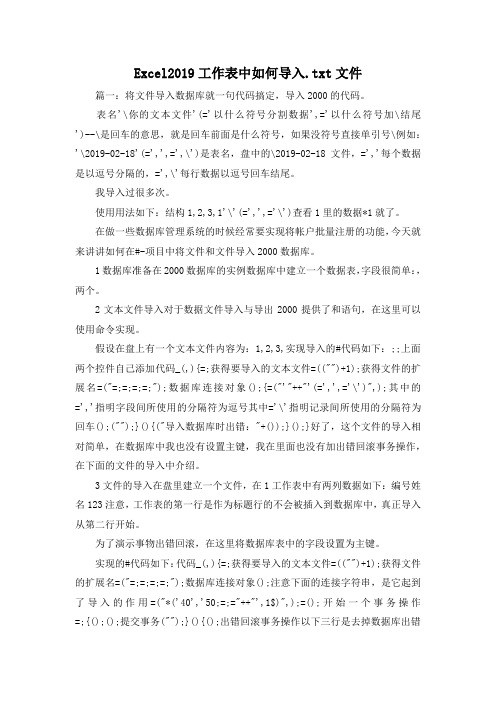
Excel2019工作表中如何导入.txt文件篇一:将文件导入数据库就一句代码搞定,导入2000的代码。
表名'\你的文本文件'(='以什么符号分割数据',='以什么符号加\结尾')--\是回车的意思,就是回车前面是什么符号,如果没符号直接单引号\例如:'\2019-02-18'(=',',=',\')是表名,盘中的\2019-02-18文件,=','每个数据是以逗号分隔的,=',\'每行数据以逗号回车结尾。
我导入过很多次。
使用用法如下:结构1,2,3,1'\'(=',',='\')查看1里的数据*1就了。
在做一些数据库管理系统的时候经常要实现将帐户批量注册的功能,今天就来讲讲如何在#-项目中将文件和文件导入2000数据库。
1数据库准备在2000数据库的实例数据库中建立一个数据表,字段很简单:,两个。
2文本文件导入对于数据文件导入与导出2000提供了和语句,在这里可以使用命令实现。
假设在盘上有一个文本文件内容为:1,2,3,实现导入的#代码如下:;;上面两个控件自己添加代码_(,){=;获得要导入的文本文件=(("")+1);获得文件的扩展名=("=;=;=;=;");数据库连接对象();{=("'"++"'(=',',='\')",);其中的=','指明字段间所使用的分隔符为逗号其中='\'指明记录间所使用的分隔符为回车();("");}(){("导入数据库时出错:"+());}();}好了,这个文件的导入相对简单,在数据库中我也没有设置主键,我在里面也没有加出错回滚事务操作,在下面的文件的导入中介绍。
Excel中如何进行数据的导入和导出
Excel中如何进行数据的导入和导出Excel是一款功能强大的电子表格软件,在日常工作和学习中广泛使用。
数据的导入和导出是Excel中非常常见和重要的操作。
下面将介绍Excel中如何进行数据的导入和导出。
一、数据的导入导入数据是将外部数据加载到Excel工作簿中的过程,可以方便地在Excel中进行数据分析和处理。
Excel支持多种数据源和格式的导入方式,如文本文件、数据库、Web数据等。
1. 导入文本文件数据在Excel中,可以通过以下步骤导入文本文件中的数据:(1)打开Excel工作簿;(2)选择“数据”选项卡,在“获取外部数据”组中,点击“从文本”按钮;(3)在弹出的“导入文本”对话框中,选择要导入的文本文件,点击“打开”按钮;(4)按照向导指示,选择数据分隔符和数据格式,并点击“下一步”;(5)根据需求,选择数据导入的位置和选项,最后点击“完成”按钮即可导入文本文件数据。
2. 导入数据库数据Excel可以通过连接数据库的方式导入数据库中的数据。
具体操作步骤如下:(1)在Excel中,选择“数据”选项卡,在“获取外部数据”组中,点击“从其他来源”按钮;(2)在弹出的菜单中,选择相应的数据库连接方式,如“从SQL Server”或“从Microsoft Query”;(3)根据具体数据库类型和配置,填写相应的连接信息,如服务器名称、数据库名称、登录信息等;(4)连接成功后,在导入数据对话框中,选择要导入的表格或查询,并选择导入的位置和选项;(5)点击“确定”按钮,即可将数据库中的数据导入到Excel中。
3. 导入Web数据通过导入Web数据,可以从互联网上的特定网页或网站导入数据到Excel中。
具体操作步骤如下:(1)在Excel中,选择“数据”选项卡,在“获取外部数据”组中,点击“从Web”按钮;(2)在弹出的“新建Web查询”对话框中,输入要导入的网页地址或使用查找功能找到目标网页;(3)点击“导航”按钮,选择要导入的具体数据表格或内容;(4)点击“导入”按钮,选择数据导入的位置和选项,最后点击“确定”按钮,即可将Web数据导入到Excel中。
excel批量导入文本文件的方法
导入文本文件到Excel是在日常工作中常见的需求。
本文将介绍如何使用Excel批量导入文本文件的方法,希望对读者有所帮助。
一、准备工作在开始之前,需要确保已经安装了Microsoft Excel软件,并且要导入的文本文件处于可访问的位置。
另外,需要清楚文本文件的格式,包括分隔符、编码等信息,以便后续操作。
二、打开Excel软件在操作之前,首先要打开Excel软件,确保可以进行后续的操作。
可以通过桌面快捷方式或者在开始菜单中找到Excel并打开。
三、选择数据选项卡打开Excel后,在软件顶部菜单栏中选择“数据”选项卡,这是进行数据导入工作的入口。
四、选择“从文本/CSV”选项在“数据”选项卡中,可以看到一个“获取外部数据”的区域,其中有一个“从文本/CSV”选项。
点击这个选项,即可开始导入文本文件的操作。
五、选择文本文件在弹出的文件选择窗口中,找到并选择要导入的文本文件。
点击“导入”按钮,进入下一步操作。
六、文本导入向导在接下来的步骤中,Excel会弹出一个“文本导入向导”窗口,用户需要根据实际情况进行一些选择和配置。
七、选择文件类型在文本导入向导中,首先需要选择文本文件的类型,包括分隔符、文本限定符等信息。
根据文本文件的实际情况进行选择和设置。
八、预览数据在选择文件类型后,Excel会显示文本文件的预览数据,用户可以通过预览数据来确认选择和设置是否正确。
九、数据导入确认配置和设置后,点击“完成”按钮,Excel会开始导入文本文件中的数据,并显示在当前工作表中。
十、数据处理导入文本文件后,用户可以对导入的数据进行进一步的处理和操作,包括筛选、排序、计算等操作,以满足实际的需求。
十一、保存工作表在处理完导入的数据后,用户可以按需保存当前的工作表,以便以后的使用和查看。
十二、总结通过以上的步骤,我们可以轻松地使用Excel批量导入文本文件的方法。
这种方法适用于各种类型的文本文件,包括.csv、.txt等格式,帮助用户快速、方便地将数据导入到Excel中进行进一步的处理和分析。
如何在Excel中实现数据自动化导入与导出
如何在Excel中实现数据自动化导入与导出在当今数字化的工作环境中,处理大量数据是家常便饭。
Excel 作为一款强大的电子表格软件,为我们提供了丰富的功能来应对数据处理的挑战。
其中,数据的自动化导入与导出能够极大地提高工作效率,减少繁琐的手动操作。
接下来,让我们一起深入探讨如何在 Excel 中实现这一重要的功能。
一、数据自动化导入(一)从文本文件导入数据在很多情况下,我们的数据可能存储在文本文件(如 CSV、TXT 等)中。
要将这些数据自动导入到 Excel 中,首先打开 Excel 软件,点击“数据”选项卡,然后在“获取外部数据”组中选择“自文本”。
在弹出的“导入文本文件”对话框中,找到并选中要导入的文本文件,点击“导入”按钮。
接下来,会出现一个“文本导入向导”,根据数据的格式和特点,选择合适的分隔符(如逗号、制表符等),并设置数据的格式(如文本、数值、日期等),最后点击“完成”即可将数据成功导入到 Excel 中。
(二)从数据库导入数据如果数据存储在数据库(如 MySQL、SQL Server 等)中,我们可以通过 ODBC 连接来实现数据的自动导入。
首先,需要在操作系统中配置好相应数据库的 ODBC 数据源。
然后,在 Excel 中点击“数据”选项卡,选择“自其他来源”中的“来自Microsoft Query”。
在弹出的“选择数据源”对话框中,选择刚刚配置好的 ODBC 数据源,点击“确定”。
接着,会打开“查询向导”,通过选择表、列和筛选条件等操作来获取需要的数据,最后将数据导入到 Excel 中。
(三)使用宏和 VBA 实现自动化导入对于一些复杂的数据导入场景,我们可以使用 Excel 的宏和 VBA 编程来实现自动化。
例如,如果数据的来源和格式经常变化,我们可以编写 VBA 代码来动态处理这些变化。
首先,按下“Alt +F11”打开VBA 编辑器,然后插入一个新的模块,在模块中编写相应的代码来实现数据的导入操作。
数据导入导出EXCEL与其他文件格式的互转
数据导入导出EXCEL与其他文件格式的互转数据在现代社会中扮演着至关重要的角色,因此在不同的应用场景中,我们经常需要将数据从一个文件格式导入到另一个文件格式,或者将数据从一个应用程序导出到另一个应用程序。
其中,数据导入导出EXCEL与其他文件格式的互转是一项常见且重要的任务。
本文将介绍如何进行数据导入导出EXCEL与其他文件格式的互转,并提供一些实用的工具和技巧。
一、EXCEL文件的导入与导出EXCEL作为一种常用的电子表格软件,可以方便地进行数据的输入、编辑和计算分析。
当我们需要将数据从其他文件格式导入EXCEL 时,我们可以使用以下方法:1. 打开EXCEL软件,点击菜单栏上的“文件”选项;2. 在文件菜单中,选择“打开”选项;3. 在打开文件对话框中,选择要导入的文件,并点击“确定”按钮;4. 根据文件格式,选择正确的文件类型,并点击“打开”按钮;5. 在导入向导对话框中,根据需要进行设置,然后点击“导入”按钮;6. 等待数据导入完成,EXCEL将会在一个新的工作表中显示导入的数据。
当我们需要将数据从EXCEL导出为其他文件格式时,我们可以使用以下方法:1. 打开EXCEL软件,点击菜单栏上的“文件”选项;2. 在文件菜单中,选择“另存为”选项;3. 在另存为对话框中,选择要导出的文件格式,并点击“保存”按钮;4. 根据导出格式的要求,进行相应的设置,然后点击“确定”按钮;5. 指定导出文件的路径和名称,点击“保存”按钮;6. EXCEL将会将文件导出为指定的格式并保存在您指定的位置。
二、其他文件格式的导入与导出除了EXCEL文件,我们还可能需要将数据导入导出其他文件格式,这些格式包括CSV、TXT、XML等。
下面是一些常见的文件格式与其导入导出方法的介绍:1. CSV文件:CSV(逗号分隔值)文件是一种常见的文件格式,通常用于存储表格数据。
要导入CSV文件,我们可以直接在EXCEL中打开该文件,EXCEL会自动将其解析为表格数据。
- 1、下载文档前请自行甄别文档内容的完整性,平台不提供额外的编辑、内容补充、找答案等附加服务。
- 2、"仅部分预览"的文档,不可在线预览部分如存在完整性等问题,可反馈申请退款(可完整预览的文档不适用该条件!)。
- 3、如文档侵犯您的权益,请联系客服反馈,我们会尽快为您处理(人工客服工作时间:9:00-18:30)。
打开“文本导入向导—第 3 步”对话框,首先在“数据预览”区域选中
需要操作的列,然后在“列数据格式”区域设置当前列的数据格式。选
中“不导入此列”单选框可以取消当前列的数据导入。设置完毕单击 “完成”按钮,如图 2010080706所示。图 2010080706 设置列数据格式 完成导入的 Excel表格如图 2010080707所示。 图 2010080707 完成导入
数据类型”区域选中“固定宽度”单选框,并单击“下一步”按钮,如
图 2010080704所示。 图 2010080704 选中“固定宽度”单选框
? 第4
步,在打开的“文本导入向导—第 2 步”对话框中,根据数据分列要求 单击“数据预览”区域的刻度线建立分列线,建立完毕单击“下一步” 按钮,如图 2010080705所示。图 2010080705 建立分列线 小提示:双击 分列线可清除当前分列线,拖动分列线箭头可移动分列线。 ? 第 5 步,
Hale Waihona Puke Excel2010窗口,依次单击“文件”→“打开”按钮,如图 2010080702 所示。 图 2010080702 单击“打开”命令 第 2 步,在打开的“打开”对
话框中,单击文件类型下拉三角按钮,在打开的文件类型列表中选择 “所有文件”选项。然后找到并选中需要打开的 TXT文本文件,并单击 “打开”按钮,如图 2010080703所示。 图 2010080703 选择“所有文 件”选项 第 3 步,打开“文本导入向导—第 1 步”对话框,在“原始
只分享有价值的会计实操经验,用有限的时间去学习更多的知识!
的 Excel表格 会计是一门很基础的学科,无论你是企业老板还是投资者,无论你是 税务局还是银行,任何涉及到资金决策的部门都至少要懂得些会计知 识。而我们作为专业人员不仅仅是把会计当作“敲门砖”也就是说,不 仅仅是获得了资格或者能力就结束了,社会是不断向前进步的,具体到 我们的工作中也是会不断发展的,我们学到的东西不可能会一直有用, 对于已经舍弃的东西需要我们学习新的知识来替换它,这就是专业能力 的保持。因此,那些只把会计当门砖的人,到最后是很难在岗位上立足 的。话又说回来,会计实操经验也不是一天两天可以学到的,坚持一天 学一点,然后在学习的过程中找到自己的缺陷,你可以针对自己的习惯 来制定自己的学习方案,只有你自己才能知道自己的不足。最后希望同 学们都能够大量的储备知识和拥有更好更大的发展。
只分享有价值的会计实操经验,用有限的时间去学习更多的知识!
如何将 TXT文本文件中的数据分列导入 Excel表格中【会计实务操作教 程】 如果需要将 TXT文本文件中的大量数据导入到 Excel表格中,并且要求 每行数据中特定个数的数值占据 1 列,则可以使用 Excel提供的固定列 宽文本导入功能实现,如图 2010080701所示。 图 2010080701 TXT文本 文件以 Excel2010为例,操作步骤如下所述: 步骤/方法第 1 步,打开
